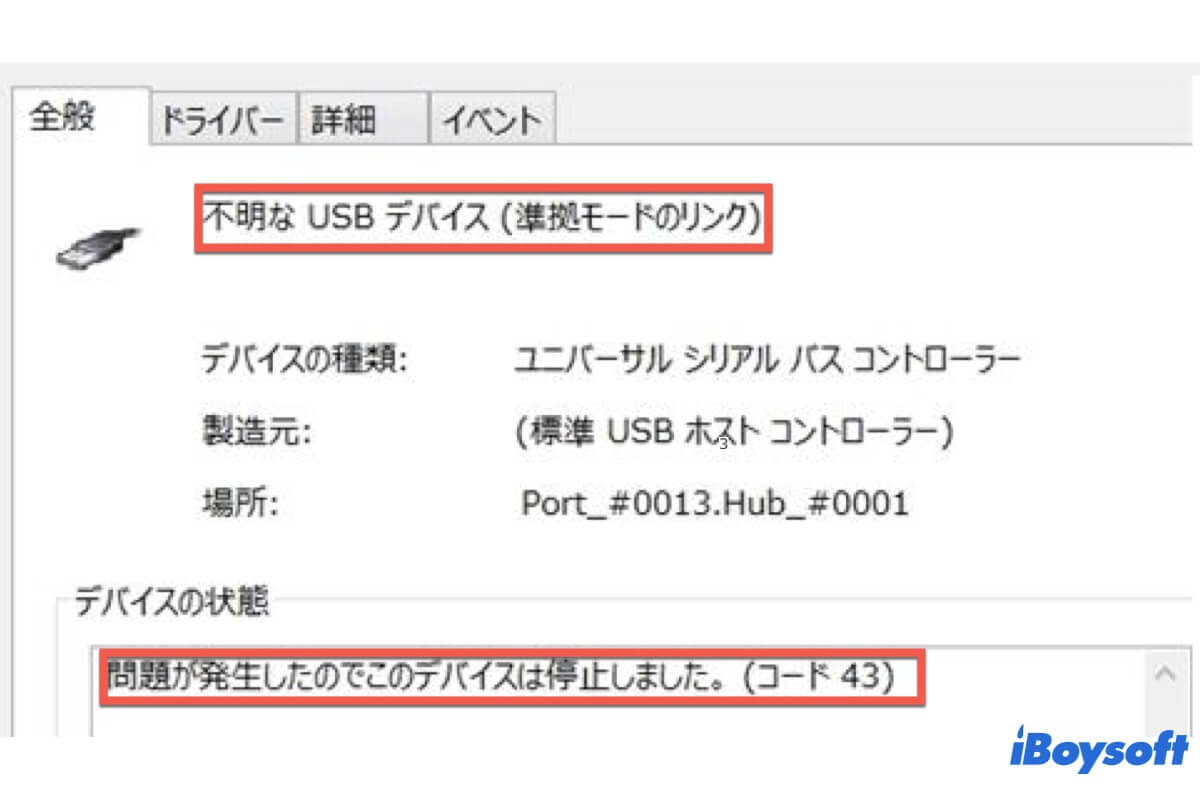"問題が発生したのでこのデバイスは停止しました。 (コード43)" このような文がデバイスマネージャーで表示されることがあります。デバイスをPCに挿入したときに追加情報が表示されるものです。どういう意味か分からなくなり、すぐに修正方法を知りたくなるかもしれません。心配しないでください。このチュートリアルがお手伝いします。
さて、エラーコード43とは何か、なぜPC上に表示されるのか、そしてどのように修正するのか?実際には、このチュートリアルを使って簡単に修正できます。読み続けて、3つの質問の答えを見つけ、Windows 7/10/11でエラーコード43を修正しましょう。
他の人にWindows 7/8/10/11でエラーコード43を修正する方法を知らせましょう。
Windows 7/8/10/11でのエラーコード43とは何ですか?
エラーコード43はデバイスマネージャーのエラーコードです。ハードウェアに問題があるか、ドライブまたは設定が破損していることを示しています。
エラーコード 43 はデバイスマネージャーに表示されるあらゆるハードウェアデバイスに発生する可能性がありますが、ビデオカード、外付けハードドライブ、USB デバイス(プリンター、iPhone、Web カメラなど)や関連デバイスで発生することがほとんどです。
注意すべき点は、デバイスマネージャーのエラーコード 43 はデバイスマネージャーに特有のものであるということです。他の状況でもエラーコードが表示される場合は、システムエラーコードである可能性があり、デバイスマネージャーの問題としてトラブルシューティングすることはできません。
Windows 7/8/10/11でのエラーコード43の修正方法は?
エラーコード43はハードウェアの問題やドライブまたは設定の破損が原因となることがあります。この問題に対処するために、以下の方法を使用してWindows 7/8/10/11でエラーコード43を修正できます。
| 手法 | 具体的な操作 | 適用シーン | 難易度 |
| PCを再起動する | デバイスを抜いてからPCをシャットダウンします。 | 通常の状況では、まずこの方法を試してください。 | 簡単 |
| デバイスを別のコンピュータに挿入する | デバイスを抜いてから別のコンピュータに挿入します。 | デバイスが破損しているかどうか確信が持てません。 | 簡単 |
| システムの復元を使用する | PCをシャットダウンし、トラブルシューティング>詳細オプション>システムの復元に移動します。 | PCの設定を間違えた場合。 | 難しい |
| デバイスを無効にして再度有効にする | デバイスマネージャをクリック>ディスクドライバ>デバイスを無効にする; その後、デバイスを有効にします。 | デバイスの構成を確認します。 | 簡単 |
| デバイスを再インストールする | デバイスマネージャをクリック>ディスクドライバ>デバイスを再インストールします。 | デバイスが不明なデバイスになっています。 | 簡単 |
| ドライバをアップデートする | デバイスマネージャ>プロパティ>ドライバ>ドライバを更新します。 | デバイスにハードウェアの問題があるか、ソフトウェアが損傷しています。 | 難しい |
| Windowsをアップデートする | 設定>更新とセキュリティ>Windowsの更新に移動します。 | PCの新しいOSバージョンがあり、パッチが提供されています。 | 簡単 |
PCを再起動する
通常の状況では、再起動することで一時的なハードウェアの問題が解決する場合があります。再起動すると、次回PCを起動するときにドライブが再読み込みされるため、以下の方法を試すことができます。
- デバイスを外し、PCをシャットダウンします。
- 約10分待ってからPCを再起動します。
- デバイスを再度PCに接続します。
それでもエラーコード 43 が解決しない場合は、一時的なハードウェアの問題ではないことを確認してください。Windows 7/8/10/11 でエラーコード 43 を修正するには、他の方法も使用できます。
デバイスを別のコンピューターに挿入する
エラーコード43を修正するには、デバイスを別のパソコンに挿入してみてください。別のパソコンが正常に動作している場合は、デバイスを正しく取り外すことでエラーコード43を消去できます。その後、デバイスを元のパソコンに再接続し、エラーコード43が修正されるかどうかを確認してください。
システムの復元を使用する
この手順により、PC を以前の状態(システム復元ポイント)に戻します。この方法で、デバイス マネージャー関連の最近の操作を元に戻すことができます。この手順を実行する前に、システム復元ポイントが設定されていることを確認してください。
Windows 7/8/10/11 でエラーコード 43 をシステムの復元によって修正する方法:
- タスクバーの検索ボックスに「コントロールパネル」と入力し、クリックして開きます。
- コントロール パネルの検索ボックスに「回復」と入力します。
- 回復 > システムの復元を開くをクリックします。
- 「システムのファイルと設定の復元」ボックスで「次へ」を選択します。
- システムの復元ポイントを確認し、「影響を受けるプログラムのスキャン」をクリックします。
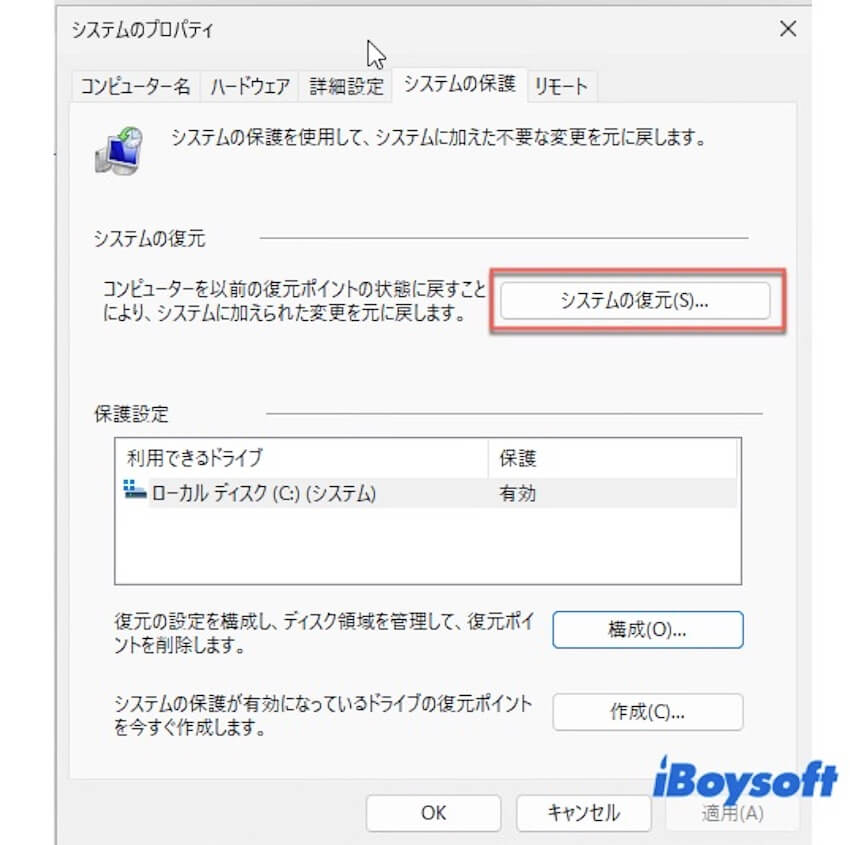
また、以下の手順を使用してシステムを復元することもできます。
- PCをシャットダウンして再起動します。
- 画面の左下にある「コンピューターを修復する」をクリックします。
- トラブルシューティング > 詳細オプション > システムの復元を選択します。
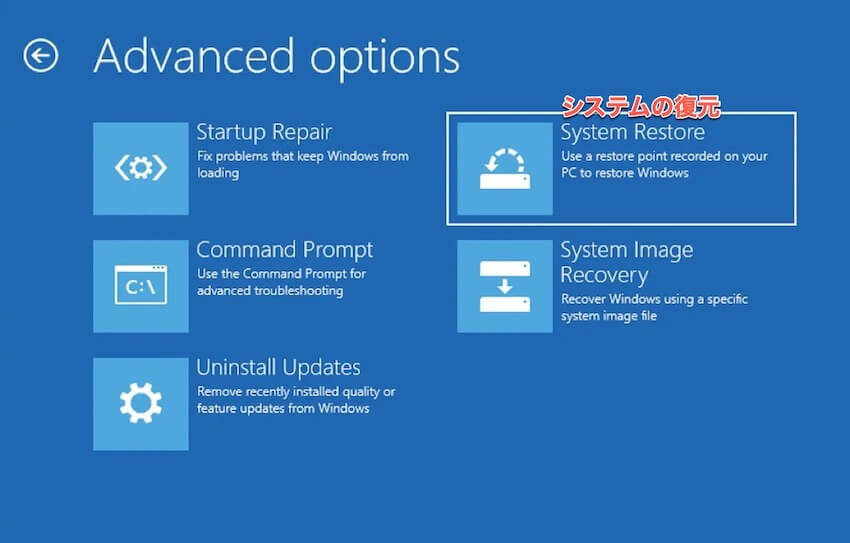
システムを復元した後、デバイスを再接続してみてください。
問題が解決しましたか?友達とお喜びを共有しましょう!
デバイスを無効にして有効にする
この方法は、Windows がデバイスの設定を再度確認する機会を提供します。Windows 7/8/10/11 でエラーコード 43 を修正する最も簡単な方法です。ただし、この方法だけでエラーコード 43 を修正できる場合もあります。
- デバイスマネージャーを開き、ディスクドライバーをクリックします。
- 問題のあるデバイスを右クリックし、ポップアップメニューからデバイスの無効を選択します。
- 確認するためにはいをクリックします。
- 上記と同じ操作を行い、「デバイスを有効」をクリックします。
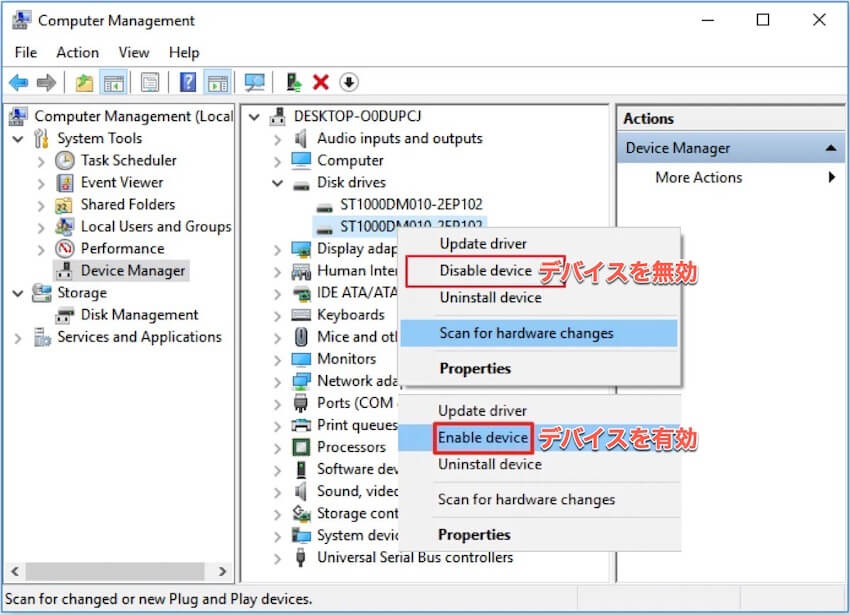
これでデバイスをPCに接続して、エラーコード43が修正されたかどうかを確認してください。
デバイスの再インストール
エラーコード43が表示された場合、「ディスプレイアダプター」の下にある「Inter Graphics」の項目に黄色の感嘆符が表示されることがあります。これをクリックして開くと、「不明なデバイス」が表示されます。このドライブを再インストールすることで問題が解決する可能性があります。
- デバイスマネージャーを開き、ディスクドライブをクリックします。
- 誤動作しているデバイスを右クリックし、デバイスのアンインストールをクリックします。
- 上部メニューでPCの名前をクリックまたは右クリックし、ハードウェア変更のスキャンを選択します。
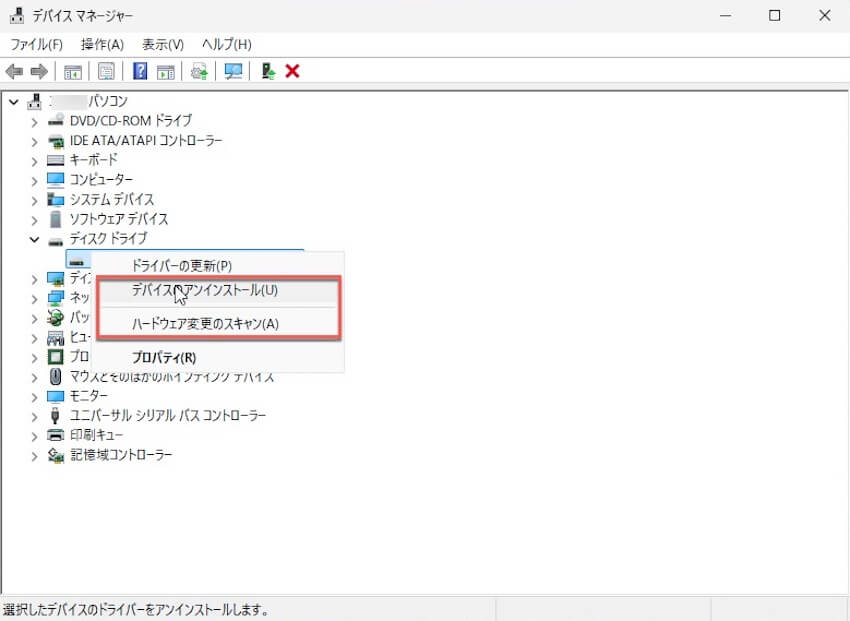
ディスク マネージャーはコンピューターをスキャンし、デバイスを自動的に再インストールします。その後、デバイスを右クリックして「プロパティ」をクリックし、デバイス ステータスに「デバイスは正常に動作しています。」と表示されているかどうかを確認してください。
ドライバの更新
デバイスにハードウェアの問題が発生した場合、またはドライバーソフトウェアが破損している場合は、最新のドライバーに更新してみてください。これは、Windows 7/8/10/11 でエラーコード 43 を修正する良い方法です。
Windows 7/8/10/11でドライバーを更新する手順:
- デバイスマネージャーを開き、問題のあるデバイスを見つけます。
- デバイスを右クリックし、プロパティを選択します。
- ドライバーを選択し、ドライバーの更新をクリックします。
- 最新のドライバーソフトウェアを自動的に検索を選択します。
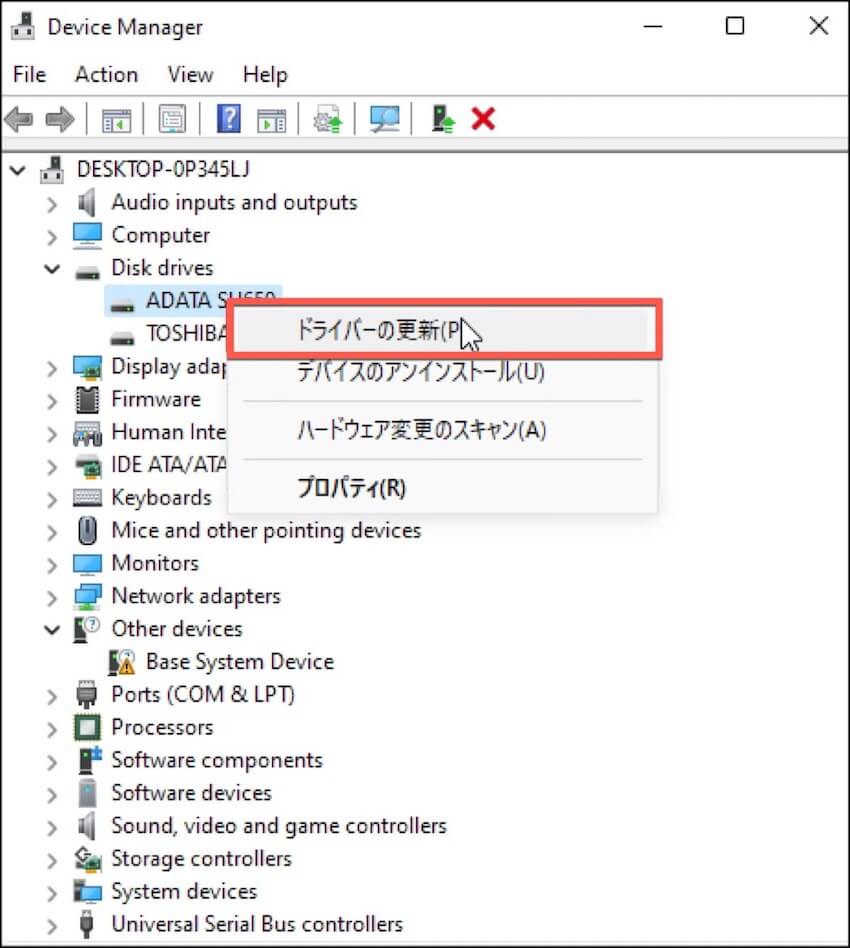
ドライバーのアップデートが見つかった場合は、自動的にインストールされます。見つからない場合は、デバイスメーカーのウェブサイトで新しいドライバーを探し、指示に従ってインストールしてください。
Windowsの更新
Microsoft のサービスパックやその他の Windows パッチには、Windows 7/8/10/11 でエラーコード 43 が発生する原因となる問題の修正が含まれている場合があります。そのため、Windows が完全に更新されているかどうかを確認する必要があります。
- 設定を開きます。
- 左サイドバーで更新とセキュリティをクリックし、Windowsの更新を選択します。
- 更新プログラムのチェックボタンをクリックします。
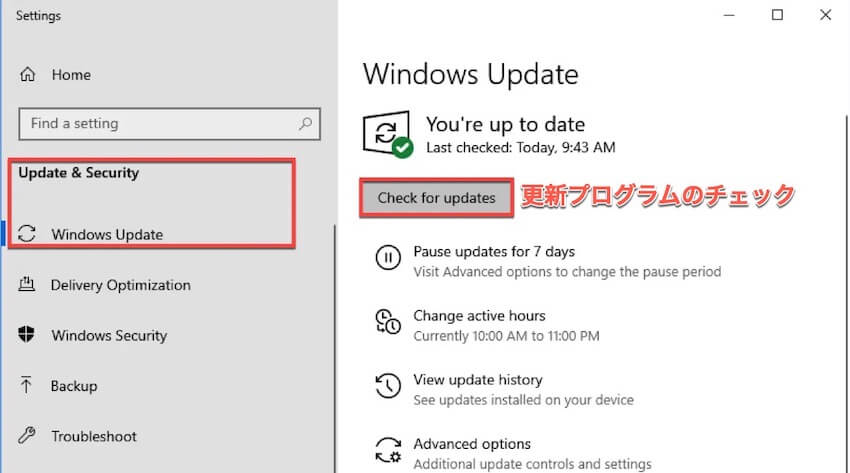
このチュートリアルが役立つと思ったら、同じ問題を抱える他の人々を助けるために共有してください。
Windows 7/8/10/11の「エラーコード43」に関するよくある質問
- QWindows 10でのエラーコード43とは何ですか?
-
A
これはWindowsがドライブとの通信を失ったか、ドライバがクラッシュしたことを意味します。時にはこのエラーメッセージが表示される場合があります:Windowsはこのデバイスを停止しました。問題が報告されました(コード43)。
- Q外付けハードドライブでエラー43を修正するにはどうすればよいですか?
-
A
記事で紹介されている方法を使用するか、または接続ケーブルを交換することができます。